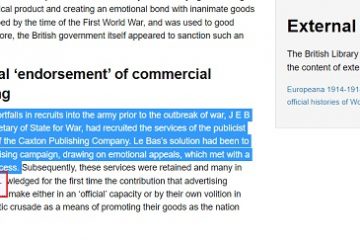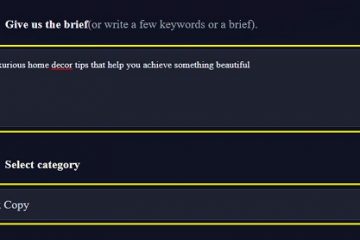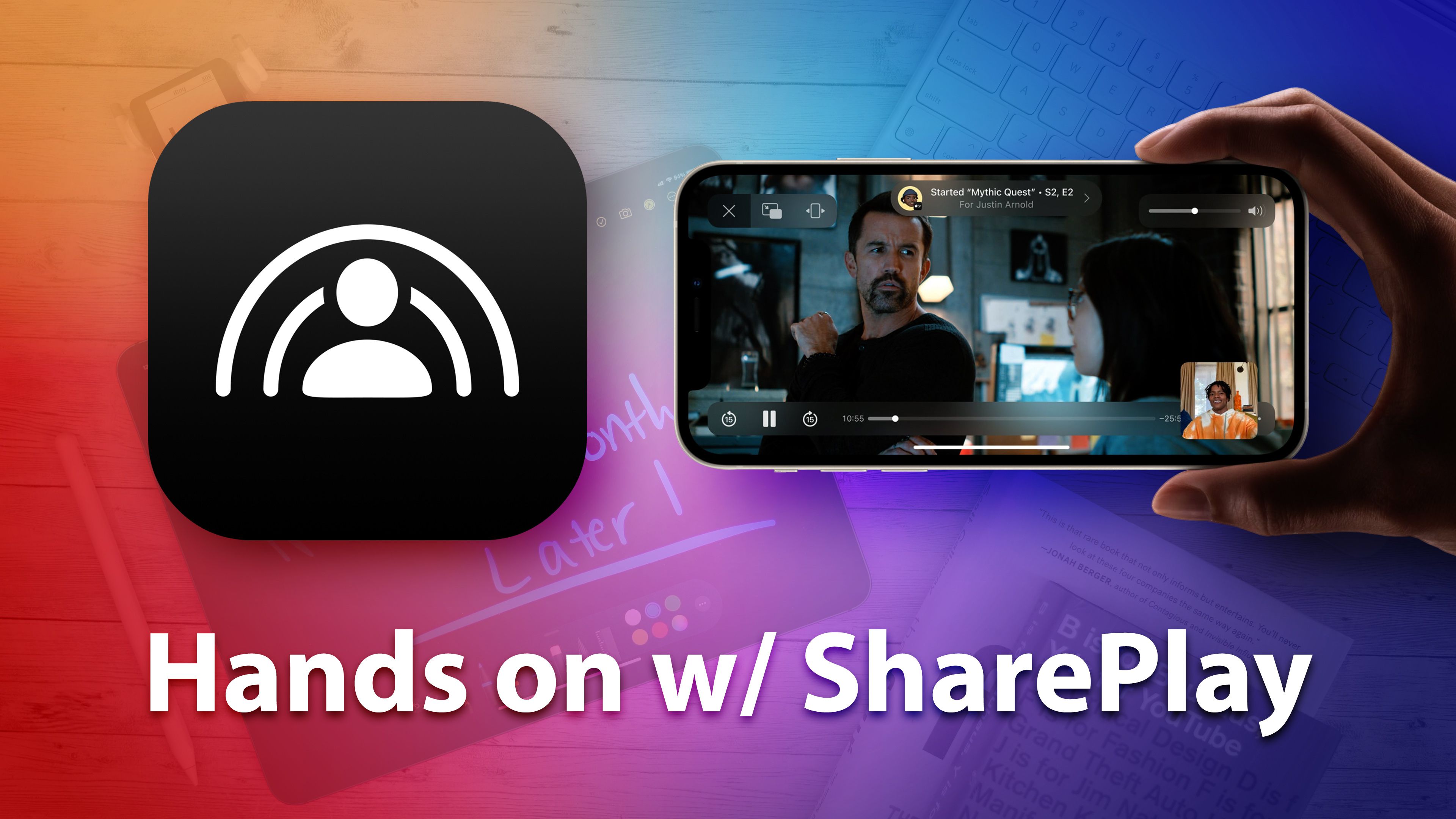
Con la actualización de iOS 15.1 que se lanzó a fines de octubre, Apple agregó SharePlay, un función que está diseñada para permitirle hacer más en FaceTime . Con SharePlay, puede ver películas, escuchar música y usar aplicaciones con amigos y familiares, y pensamos en probarlo para ver cómo funciona.
El primer paso con cualquier experiencia de SharePlay es iniciar FaceTime. Puede usar SharePlay con una persona o con varias personas, pero todos deben tener un dispositivo con iOS 15.1. SharePlay también llegará a Mac en macOS Monterey 12.1, pero la actualización todavía está en beta en este momento.
En una llamada de FaceTime, simplemente deslice el dedo fuera de la interfaz de FaceTime y abra cualquier aplicación que admita SharePlay, como Apple Music o Apple TV . Desde allí, seleccione una canción o un programa de televisión/película para compartir con otros y verá un mensaje para iniciar la experiencia SharePlay.
Cada persona en la llamada de FaceTime también verá un mensaje para unirse SharePlay, y una vez que todas las partes están de acuerdo, el contenido se sincroniza entre todos los participantes de la llamada. Con aplicaciones que incluyen medios, como Apple TV, los participantes tienen control sobre la reproducción de medios para que cualquiera pueda reproducir o pausar el contenido, y todos pueden ver la acción.
El volumen y los subtítulos se controlan individualmente, y SharePlay es diseñado para bajar el volumen de lo que se reproduce cuando alguien habla para que no se pierda ningún comentario. Con aplicaciones como Apple Music, todos pueden cambiar la canción que se está reproduciendo o agregar algo a la cola.
Vale la pena señalar que, independientemente del contenido que se esté reproduciendo, cada persona debe tener acceso. Con Apple TV, por ejemplo, los usuarios deben estar suscritos, y lo mismo ocurre con Apple Music. Si intentas reproducir una película que tienes en iTunes, la persona del otro lado también debe ser propietaria de la película o no funcionará.
Las aplicaciones de terceros también son compatibles con SharePlay, y encontramos que una de las mejores experiencias fue con TikTok. Después de abrir la aplicación e iniciar la experiencia de SharePlay, todas las partes involucradas pueden desplazarse por TikTok y ver los mismos videos entre sí.
Una vez más, cada persona debe poseer la aplicación en cuestión para la experiencia de SharePlay. Probamos Spotify, pero cada persona en la llamada debe ser un suscriptor premium de Spotify para escuchar juntos, lo cual no siempre es una experiencia ideal. En situaciones en las que todos los participantes de la llamada no poseen los mismos medios, el contenido se reproducirá para quién sí lo posee, y otros pueden permanecer en la llamada FaceTime para continuar charlando.
Twitch, Spotify, TikTok, Apollo y otras aplicaciones son compatibles con SharePlay, y Apple ha dicho que aplicaciones como Disney + y Hulu también funcionarán con él, pero no pudimos activarlas en nuestras pruebas, así que el soporte aún no está implementado. Netflix, YouTube y otras aplicaciones que pueden ser populares para usar con SharePlay tampoco tienen soporte en este momento. Tenemos una lista dedicada de aplicaciones que funcionan con SharePlay para aquellos interesados.
SharePlay también se puede usar para compartir pantalla, lo cual es genial si necesita ayudar a alguien con un problema de dispositivo o si desea planificar algo con varias personas. Para los usuarios de Apple Fitness +, SharePlay permite entrenamientos en grupo, lo cual es ideal para entrenamientos de larga distancia juntos. En nuestras pruebas, SharePlay fue un poco entrecortado en solo una de nuestras llamadas de prueba, pero en general funcionó bien y definitivamente fue un procesador intensivo, así que espere que se agote la batería al usar la función.
Si tiene un Apple TV u otro dispositivo compatible con AirPlay , SharePlay puede ser AirPlayed en su TV para que pueda ver contenido en una pantalla más grande mientras permanece en una llamada FaceTime.
¿Has probado SharePlay? Háganos saber lo que piensa en los comentarios.